Πώς να χρησιμοποιήσετε την κοινή χρήση φωτογραφιών iCloud με ευκολία
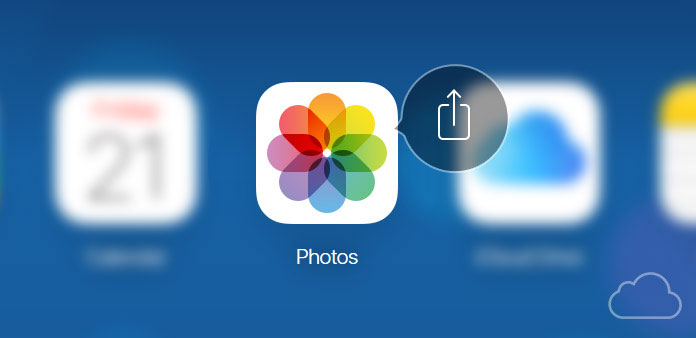
Η Apple προσφέρει πάντα εξανθρωπισμένο σχεδιασμό σε αυτόν τον ελκυστικό πελάτη σε όλο τον κόσμο. iCloud κοινή χρήση φωτογραφιών είναι μια από τις εξαιρετικές υπηρεσίες που ενσωματώνει καλά στο iDevice. Πρόκειται για μια υπηρεσία μέσω εφαρμογών iPhone, iPad, Mac in Photos, για να σας βοηθήσει να μοιραστείτε φωτογραφίες πιο ιδιωτικά και έξυπνα. Σας επιτρέπει να δημιουργήσετε ένα κοινόχρηστο άλμπουμ φωτογραφιών στο iCloud και μόνο τα επιλεγμένα άτομα μπορούν να δουν τις φωτογραφίες σας. Επιπλέον, μπορούν επίσης να ανακοινώσουν τα σχόλιά τους και να σας στείλουν την αγάπη τους. Διαφορετικά από τις άλλες κοινωνικές πλατφόρμες, η κοινή χρήση φωτογραφιών iCloud μοιάζει περισσότερο με ένα μικρό Instagram. Και μπορείτε να μοιραστείτε τη ζωή σας πιο ιδιωτική και οικεία. Διαβάστε παρακάτω για να βρείτε πώς μπορείτε να δημιουργήσετε μια κοινή ροή φωτογραφιών στο iPhone.
- 1. Πώς να ρυθμίσετε την κοινή χρήση φωτογραφιών iCloud
- 2. Πώς να δημιουργήσετε ένα κοινόχρηστο άλμπουμ φωτογραφιών στο iPhone
- 3. Πώς να διαγράψετε φωτογραφίες από ένα κοινόχρηστο άλμπουμ φωτογραφιών
- 4. Πώς να "αρέσει" και να σχολιάζετε τις κοινές φωτογραφίες
- 5. Πώς να αποθηκεύσετε φωτογραφίες από ένα κοινόχρηστο άλμπουμ
1. Πώς να ρυθμίσετε την κοινή χρήση φωτογραφιών iCloud
Πρώτα απ 'όλα, αν δεν έχετε χρησιμοποιήσει ποτέ iCloud Photo sharing πριν, πρέπει να ξέρετε πώς να το ενεργοποιήσετε. Απλά ελέγξτε τη διαδικασία λεπτομερειών όπως παρακάτω.
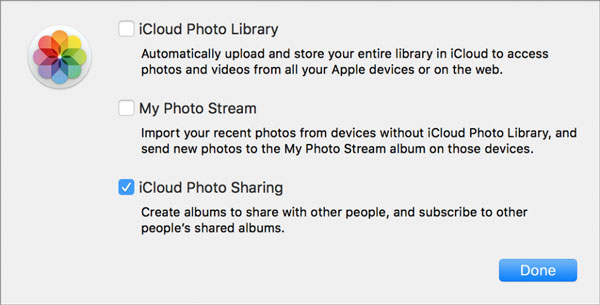
Βήμα 1: Κάντε κλικ στο εικονίδιο "iCloud" στην εφαρμογή "Ρυθμίσεις". Εκκινήστε τις Ρυθμίσεις στην αρχική οθόνη. Στη συνέχεια, βρείτε το εικονίδιο iCloud και κάντε κλικ σε αυτό.
Βήμα 2: Αλλάξτε την κοινή χρήση φωτογραφιών iCloud σε "ON". Στη σελίδα iCloud, ενεργοποιήστε την επιλογή Φωτογραφίες. Στη συνέχεια, στην επόμενη σελίδα, θα πρέπει να μεταβείτε στο iCloud Photo Sharing σε "ON". Τώρα, έχετε ήδη ενεργοποιήσει τη λειτουργία.
2. Πώς να δημιουργήσετε ένα κοινόχρηστο άλμπουμ φωτογραφιών στο iPhone
Αφού ρυθμίσετε την κοινή χρήση φωτογραφιών iCloud, το επόμενο βήμα είναι να δημιουργήσετε ένα κοινόχρηστο άλμπουμ φωτογραφιών. Και εδώ είναι η εισαγωγή για το πώς να το κάνουμε.
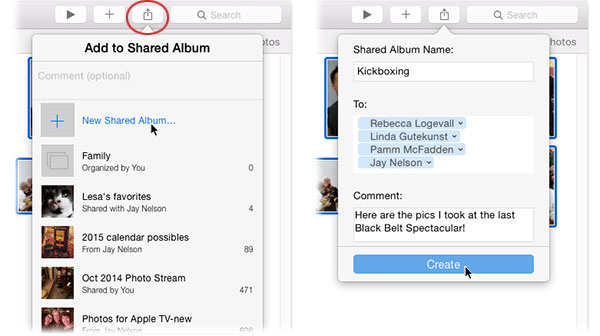
Βήμα 1: Αγγίξτε το εικονίδιο "Κοινόχρηστο" στο κάτω μέρος της οθόνης
Καταρχήν, ανοίξτε την εφαρμογή "Φωτογραφίες" στο iPhone σας. Στη συνέχεια, μπορείτε να βρείτε το εικονίδιο Shared (Κοινόχρηστο) στο κάτω μέρος της οθόνης και αγγίξτε το.
Βήμα 2: Αγγίξτε το κουμπί "Προσθήκη" στην επάνω αριστερή γωνία
Στη συνέχεια, θα δείτε ένα πλαίσιο για να σας ζητήσω να ονομάσετε το άλμπουμ σας. Στη συνέχεια, πατήστε "Επόμενο" για να συνεχίσετε.
Βήμα 3: Προσκαλέστε συμβόλαια iCloud που θέλετε να μοιραστείτε φωτογραφίες
Συμπληρώστε τις συμβάσεις των φίλων και της οικογένειάς σας. Προσθέστε τα άτομα που θέλετε. Στη συνέχεια, πατήστε το πλήκτρο "Δημιουργία".
Βήμα 4: Προσθέστε φωτογραφίες στο κοινόχρηστο άλμπουμ φωτογραφιών
Πατήστε στο πρόσφατα δημιουργημένο κοινόχρηστο άλμπουμ φωτογραφιών και, στη συνέχεια, κάντε κλικ στο εικονίδιο "Προσθήκη" στο δίσκο άλμπουμ. Μπορείτε να επιλέξετε φωτογραφίες που θέλετε να προσθέσετε στο κοινόχρηστο άλμπουμ φωτογραφιών σας. Στη συνέχεια, μπορείτε να πατήσετε το κουμπί "Τέλος" στην επάνω δεξιά γωνία.
Βήμα 5: Αφήστε το κοινόχρηστο άλμπουμ φωτογραφιών σας
Μπορείτε να προσθέσετε ένα σχόλιο, αν θέλετε. Στη συνέχεια, πατήστε "Δημοσίευση". Και στη συνέχεια μπορείτε να χρησιμοποιήσετε την iCloud Photo Sharing για να δημιουργήσετε ένα κοινόχρηστο άλμπουμ φωτογραφιών στο iPhone.
3. Πώς να διαγράψετε φωτογραφίες από ένα κοινόχρηστο άλμπουμ φωτογραφιών
Όταν χρησιμοποιείτε την κοινή χρήση φωτογραφιών iCloud, μερικές φορές δεν θέλετε να μοιραστείτε κάποιες φωτογραφίες με ανθρώπους ή θέλετε να τις διαγράψετε από το κοινόχρηστο άλμπουμ φωτογραφιών σας, τι πρέπει να κάνετε; Και αυτό το μέρος θα σας δώσει έναν οδηγό για να μάθετε τα βήματα σχετικά με τον τρόπο διαγραφής φωτογραφιών από ένα κοινόχρηστο άλμπουμ φωτογραφιών.
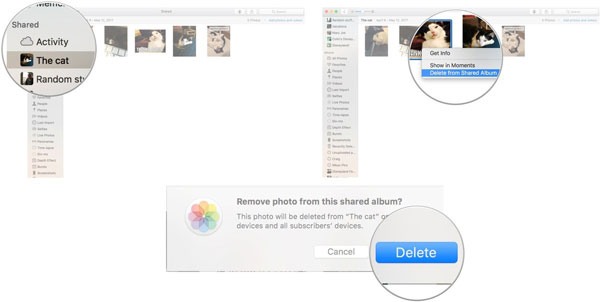
Βήμα 1: Επιλέξτε "Ροή κοινόχρηστων φωτογραφιών" την οποία θέλετε να διαγράψετε.
Αρχικά, ξεκινήστε την εφαρμογή "Photos" στο iPhone σας. Στη συνέχεια, πατήστε το κουμπί "Κοινόχρηστο" στο κάτω μέρος της οθόνης. Στη συνέχεια, πατήστε το "Shared Photo Stream" που θέλετε να διαγράψετε.
Βήμα 2: Επιλέξτε τις φωτογραφίες που θέλετε να διαγράψετε
Αγγίξτε το κουμπί "Επιλογή" στην επάνω δεξιά γωνία για να επιλέξετε τις φωτογραφίες που θέλετε να διαγράψετε πατώντας στις φωτογραφίες.
Βήμα 3: Διαγράψτε φωτογραφίες
Μετά την ολοκλήρωση της επιλογής, αγγίξτε το εικονίδιο "Κάδος απορριμμάτων" στην κάτω δεξιά γωνία. Στη συνέχεια, πατήστε "Διαγραφή" Φωτογραφίες για να επιβεβαιώσετε τη δράση σας.
4. Πώς να "αρέσει" και να σχολιάζετε τις κοινές φωτογραφίες
Μπορώ να κάνω σχόλια ή να αρέσει κάποιος άλμπουμ όταν χρησιμοποιώ την κοινή χρήση φωτογραφιών iCloud; Φυσικά μπορείτε να. Και παρακαλώ διαβάστε για να βρείτε πώς να αρέσει και σχολιάζει τις κοινές φωτογραφίες.
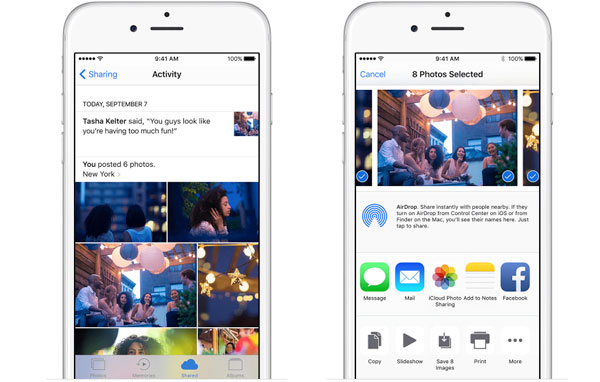
Βήμα 1: Άνοιγμα φωτογραφιών στο iPhone σας
Στη συνέχεια, βρείτε το εικονίδιο "Κοινόχρηστο" στο κάτω μέρος της οθόνης και κάντε κλικ σε αυτό. Και μετά τη στροφή σε άλλη σελίδα, πηγαίνετε για το κουμπί "Κοινή χρήση" στο επάνω αριστερό μέρος.
Βήμα 2: Επιλέξτε μια φωτογραφία που θέλετε να κάνετε ένα σχόλιο
Πατήστε στο "Όνομα ροής" το οποίο μπορείτε να σχολιάσετε ή να αρέσετε στις φωτογραφίες. Και τώρα, μπορείτε να προσθέσετε ένα χαμόγελο πρόσωπο ή να στείλετε τα μηνύματά σας στο αγαπημένο σας πρόσωπο.
5. Πώς να αποθηκεύσετε φωτογραφίες από ένα κοινόχρηστο άλμπουμ
Όταν βλέπετε μια ωραία φωτογραφία από τους φίλους σας, θέλετε να την αποθηκεύσετε στο iPhone σας. Πώς μπορείτε να το κάνετε; Διαβάστε παρακάτω για να βρείτε πώς μπορείτε να αποθηκεύσετε φωτογραφίες από ένα κοινόχρηστο άλμπουμ.
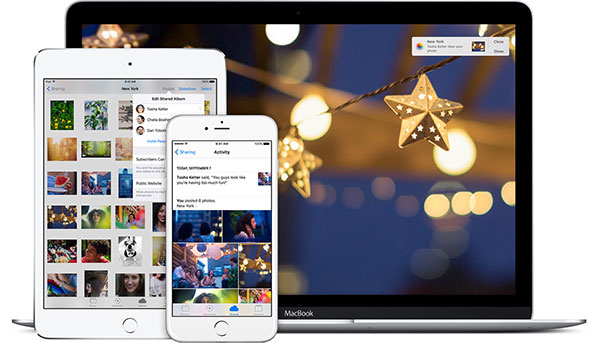
Βήμα 1: Βρείτε τη φωτογραφία που θέλετε να αποθηκεύσετε. Μεταβείτε στις "Φωτογραφίες" στο iPhone σας. Στη συνέχεια, βρείτε μια φωτογραφία που θέλετε να αποθηκεύσετε και πατήστε.
Βήμα 2: Αγγίξτε το κουμπί "Κοινή χρήση" και, στη συνέχεια, επιλέξτε "Αποθήκευση εικόνας". Στη συνέχεια, μπορείτε να αποθηκεύσετε φωτογραφίες στο άλμπουμ. Εδώ είναι ο τρόπος αποθήκευσης φωτογραφιών από κοινόχρηστο άλμπουμ όταν χρησιμοποιείτε κοινή χρήση φωτογραφιών iCloud.
Συμπέρασμα
Αφού μάθετε από αυτό το άρθρο, μπορείτε να μάθετε περισσότερες λεπτομέρειες σχετικά με το σεμινάριο σχετικά με τον τρόπο χρήσης της κοινής χρήσης iCloud. Μπορείτε να ρυθμίσετε τον λογαριασμό, να δημιουργήσετε μερικά άλμπουμ κοινής χρήσης, να διαγράψετε το ανεπιθύμητο αρχείο και να κάνετε κάποια σχόλια για το κοινόχρηστο άλμπουμ. Αν θέλετε να μάθετε περισσότερα σχετικά με τα χαρακτηριστικά γνωρίσματα της κοινής χρήσης iCloud, απλώς ενημερώστε περισσότερες λεπτομέρειες στα σχόλια.







